HL-4150CDN
Preguntas frecuentes y Solución de problemas |
Imprimir por las dos caras del papel (dúplex) o en modo folleto de forma automática
Cuando imprima por las dos caras (dúplex):
Para configurar la impresión dúplex o folleto en el controlador de impresión, consulte las instrucciones que aparecen abajo:
NOTA: Las ilustraciones mostradas a continuación son una representación del producto y del sistema operativo, y podrían diferir de su equipo Brother y del sistema operativo que utilice.
Usuarios de Windows:
- Utilice un tamaño de papel A4, Letter, Legal, o Folio al utilizar la función de impresión por las dos caras (dúplex) automática.
- Asegúrese que la cubierta trasera está cerrada.
- Si el papel está curvado, alíselo y vuelva a ponerlo en la bandeja de papel.
- Utilice papel normal o fino. NO utilice papel bond.
El equipo puede imprimir en dúplex si el soporte de impresión es papel normal de entre 60 a 105 g/m2. Imprimir en papel de grosor superior a 105 g/m2 puede provocar manchas y mayor curvatura en el papel.
Para configurar la impresión dúplex o folleto en el controlador de impresión, consulte las instrucciones que aparecen abajo:
NOTA: Las ilustraciones mostradas a continuación son una representación del producto y del sistema operativo, y podrían diferir de su equipo Brother y del sistema operativo que utilice.
Usuarios de Windows:
- Puede configurar la impresión dúplex/folleto para un sólo trabajo, o para todos los siguientes trabajos de impresión.
Un sólo trabajo:
- Seleccione la opción de imprimir en la aplicación que desee imprimir.
- Haga clic en PROPIEDADES para abrir la ventana de preferencias de impresión. Continúe en el PASO 2.
Los pasos podrían variar dependiendo de la aplicación.
Todos los trabajos:
- Abra Preferencias de impresión. (Haga clic aquí para más información sobre cómo abrir Preferencias de impresión.)
- Continúe en el PASO 2.
- Seleccione la opción de imprimir en la aplicación que desee imprimir.
- A continuación:
- Con el controlador de impresión Windows (Impresión dúplex o folleto)
- Con el controlador de impresión Windows BR-Script (Impresión dúplex)
Con el controlador de impresión Windows (Impresión dúplex o folleto):
- En la pestaña Básica, elija una de estas selecciones desde la casilla desplegable de Dúplex/Folleto:
- Dúplex: cuando quiera imprimir en ambos lados del papel de forma automática.
- Folleto: cuando quiera imprimir como folleto de forma automática. Para hacer el folleto, doble las páginas impresas a la mitad. Cuando utilice la función de impresión de folleto, tenga en cuenta que el tamaño de papel, la orientación y otros ajustes deben permanecen sin cambios en todo el documento.

- Dúplex: cuando quiera imprimir en ambos lados del papel de forma automática.
- Haga clic en el botón de Configuración de dúplex.
- Dependiendo de si selecciona Dúplex o Folleto, tendría que configurar los siguientes ajustes:
IMPRESIÓN DÚPLEX:
- Tipo de dúplex: hay cuatro tipos de direcciones del dúplex disponible según la orientación - vertical u horizontal.
- Desplazamiento de encuadernación: puede especificar el desplazamiento en milímetros o pulgadas.
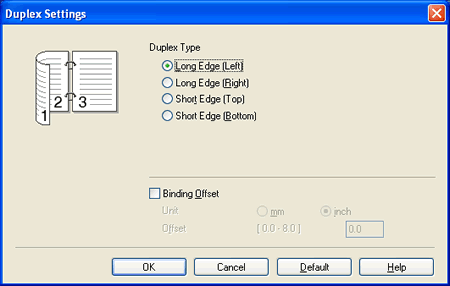
IMPRESIÓN FOLLETO:
- Tipo de dúplex: hay dos tipos de direcciones del dúplex disponible según la orientación - vertical u horizontal.
- Método de impresión de folletos: la opción Dividir en juegos permite doblar cada juego de folletos individual sin tener que cambiar el orden del número de páginas. Puede especificar el número de páginas de cada juego de folletos, desde 1 a 15. Esta opción se recomienda cuando se va a imprimir un folleto de gran número de páginas.
- Desplazamiento de encuadernación: puede especificar el desplazamiento en milímetros o pulgadas.
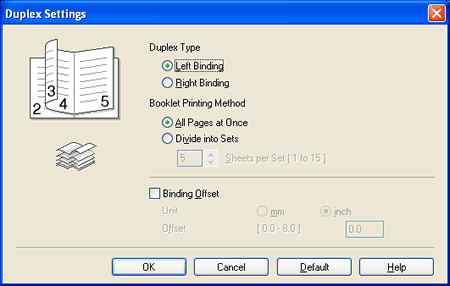
- Tipo de dúplex: hay cuatro tipos de direcciones del dúplex disponible según la orientación - vertical u horizontal.
- Haga clic en Aceptar. Continúe en el PASO 3.
Con el controlador de impresión Windows BR-Script (Impresión dúplex):
- En la pestaña de Disposición, dentro de la impresión a doble cara elija la opción que desee.
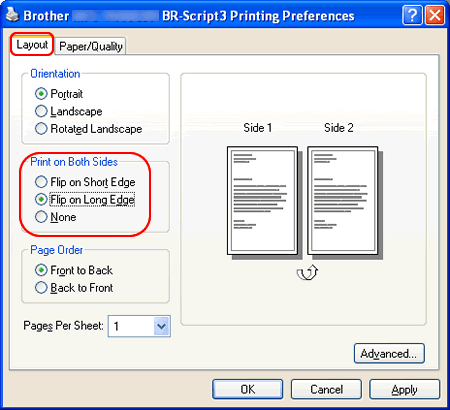
- Continúe en el PASO 3.
- Con el controlador de impresión Windows (Impresión dúplex o folleto)
- Haga clic (APLICAR) => Aceptar.
- Si imprime un solo trabajo, haga clic en Aceptar o en IMPRIMIR en el cuadro de diálogo de impresión para comenzar a imprimir el trabajo.
Si configura los ajustes para todos los trabajos, el controlador está ahora configurado y los trabajos de impresión siguientes utilizarán los ajustes seleccionados.
Usuarios de Macintosh:
- Seleccione la opción de imprimir desde la aplicación que desee imprimir.
- En el cuadro de diálogo de impresión, a la derecha de Copias, active la casilla A doble cara.
(No disponible para Mac OS X 10.4)
- Seleccione Disposición.
- Dentro del cuadro desplegable de A doble cara, seleccione Encuadernación borde largo o Encuadernación borde corto.

- Para guardar este ajuste para futuras impresiones dúplex:
- Seleccione Guardar preajuste como desde el cuadro desplegable de Preajustes.
- Introduzca un nombre para el preajuste y haga clic en Aceptar.
- Seleccione Guardar preajuste como desde el cuadro desplegable de Preajustes.
- Haga clic en IMPRIMIR. El documento se imprimirá con las opciones seleccionadas.
En el caso de que no haya obtenido una respuesta a su pregunta, compruebe las preguntas frecuentes adicionales.
En el caso de que necesite ayuda adicional, póngase en contacto con el servicio de atención al cliente de Brother:
Comentarios sobre el contenido
Con el fin de mejorar nuestro servicio de asistencia, facilite sus comentarios a continuación.
